zoomミーティングに参加するにあたってビデオカメラをテストする方法は2通りあります。
- ミーティングの参加前にビデオカメラをテストする方法
- ミーティング中にビデオカメラをテストする方法
ビデオカメラが映らなかったり映っても顔の一部しか見えなかったりカメラのトラブルの対処法となります。

あら~
お顔だしできませんか?
ビデオの開始をクリックしてください。

どうすればいいの

画面の左下のビデオの
開始をクリックしてください。

これでいいのかな?

映ったが頭から上の方しか映っていないよ~
ディスプレイを少し前に倒して!
zoomミーティング前にビデオをテストする方法
ビデオの顔が映らなかったり逆さまに映ってしまったトラブルは、ミーティング参加前のビデオテストが1番ベターな方法だと思っています。
いずれにしても参加前であってもミーティングの参加中であってもテスト方法は2通りに分かれます。
- 初めての参加やアカウントを持っていない場合
- アカウント取得済みの場合
初めての参加やアカウントを持っていない場合
初めての参加で全く使い方が分からない場合はお一人でのカメラテストに自信が持てない時は主催者と一緒にサポートしていただければいいかな~と思っています。
横についていて作業をやっていただければ最高ですが、今回はお互いにネット環境でのやり方とします。事前の体験会などを開催してその時の確認方法です。
zoom体験会でカメラをテスト(主催者がサポート)
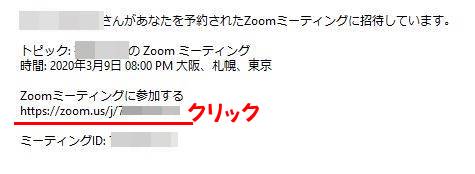
主催やから届いたzoomミーティングに参加するurlをクリックしてミーティング室に入室します。
カメラが映らない
ご自分のお顔が見えないよ~、名前だけの場合はカメラが動作していない状態です。
最初の確認は入室した画面の下のメニューから「ビデオの開始」メニューに赤の斜線が入っていたら、そこをクリックしてビデオを開始します。自分の顔が見れればOKです。
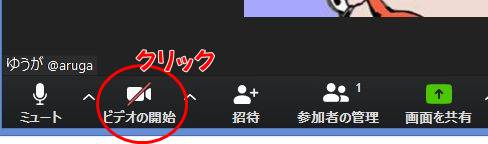

中には
パソコンにカメラが付いていない場合とか外付けのカメラがあっても接続されていない場合はビデオ開始は斜線のままです。
いくら 「ビデオ開始」 をクリックしても「zoomはカメラを検出できません」と表示がでます。
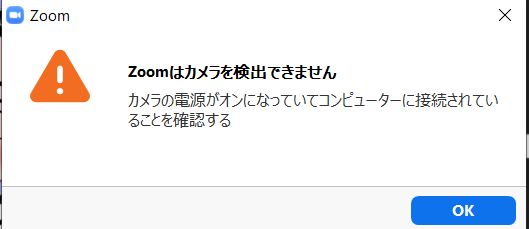
ディスクトップのパソコンで外付けのカメラの場合で接続してあるのにビデオが映らない場合もあるかも、そんな時は、接続のUSBコードを入れ直してみてください。再認識して映るようになります。
それでもビデオは映らないよう~ってこともあって 「zoomはカメラを検出できません」と表示がでるとき・・・。
あるいは昨日までの普通にzoomが使えていたので 「zoomはカメラを検出できません」と表示が出たとき・・・。
「zoomはカメラを検出できません」と表示で設定を確認
windows10の場合でお話しします。
スタートボタン>設定>プラバシーをクリックしたら画面の左のリストの中から「アプリのアクセス許可」の中の「カメラ」をクリックして「ディスクトップアプリがカメラにアクセスできるようにする」
オンになっているか?確認してください。
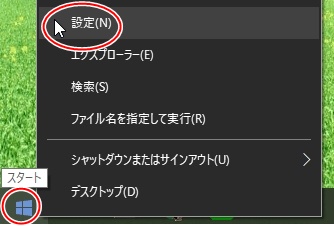
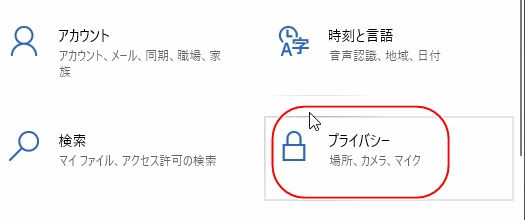
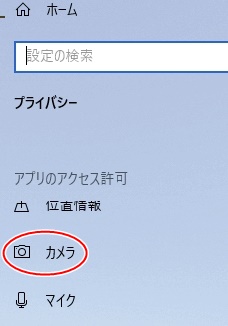
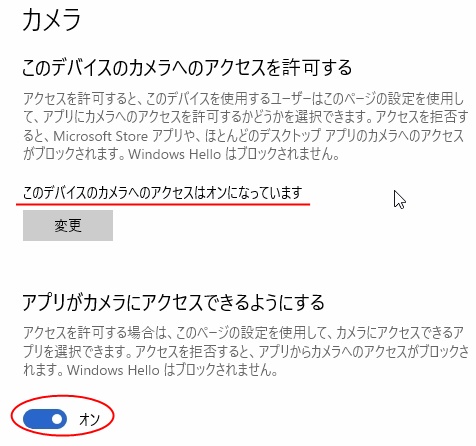
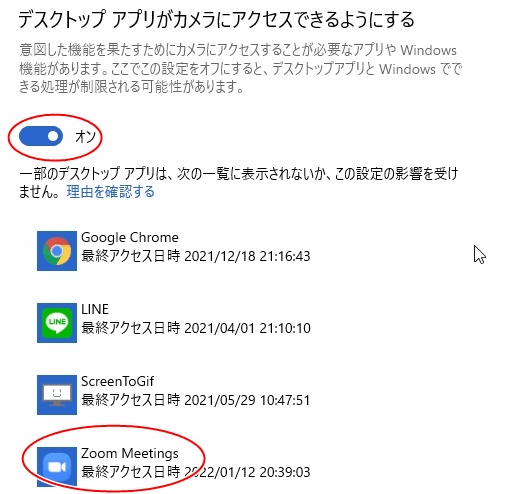
状況によっては顔出ししたくない時もあるでしょうから、例えばスッピンであったとか、そんな時は停止して使ってもいいですよね。
zoomカメラが上下で逆に反転

ビデオは接続されていてOKですが、たまたま逆さまに画像が上下反転で映っているだけですので入室したあと画面のビデオ設定で調整します。
zoomのメニューバーから「ビデオの停止」の右の山マークと「ビデオ設定」をクリックします。

ビデオ設定画面が出るので映像の画面の右上の「90°回転」をクリックして直しましょう!
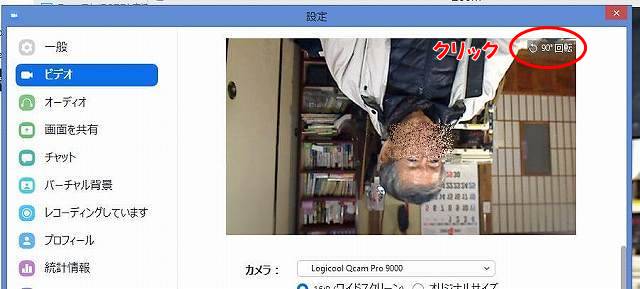
2回クリックし90度左り回転すればなおります。
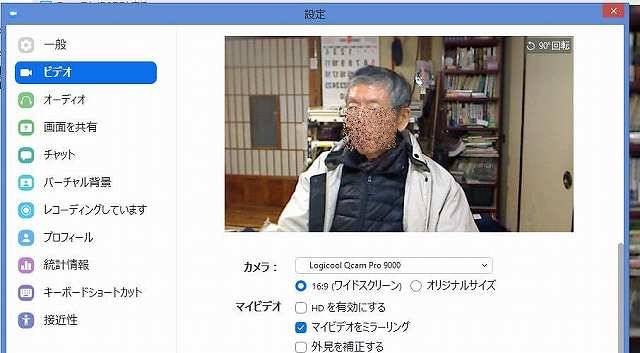
zoomカメラを自分でチェックする
ミーティングの参加前に事前に、ご自分でテストしてみる方法としてzoomのサイトにテストルームが用意されています。
テストルームURLの https://zoom.us/test/
テストルームが出たら「ミーティングテストに参加」をクリックします。
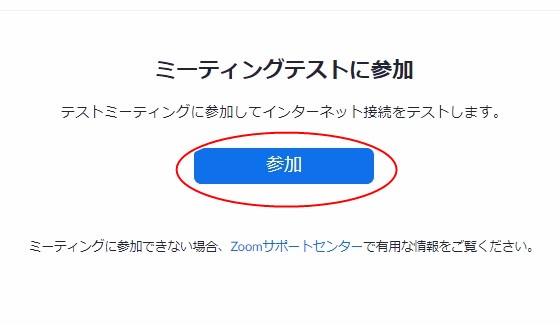
Zoom Meetingsを開きますか?で「Zoom Meetingsを開く」をクリックします。
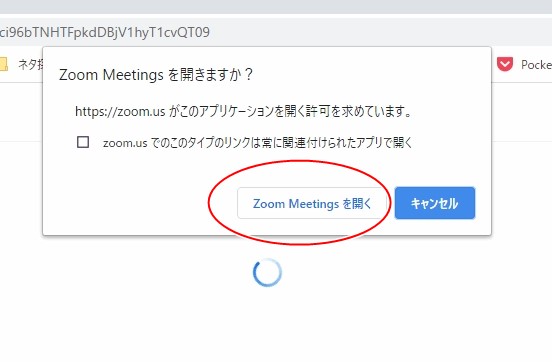
接続していますで数秒位かな、しばらく待ちます。
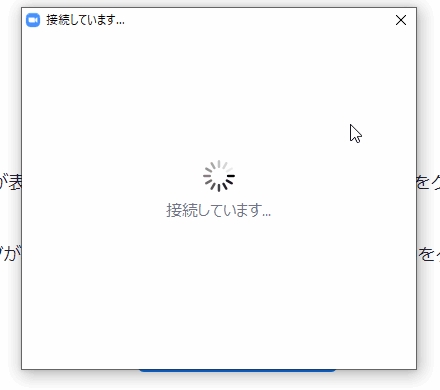
ご自分の顔が映ればOKです。もし映らなかった場合は画面の左下の「ビデオの開始」に斜線が入っていたら、それをクリックすれば映ります。
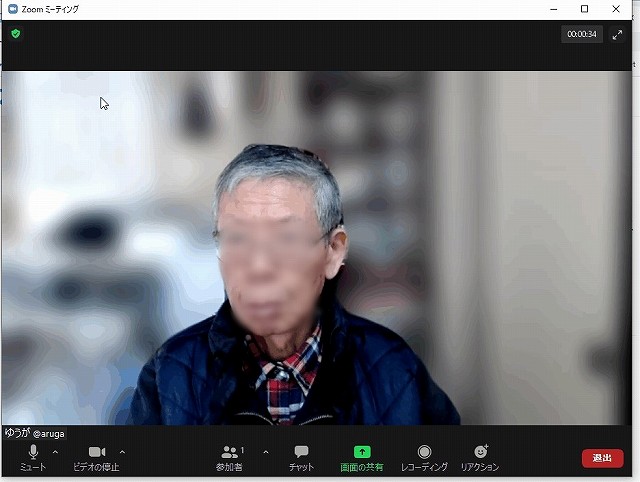
このあと引き続いてオーディオの「スピーカー」と「マイク」のテストもやっておきましょう。
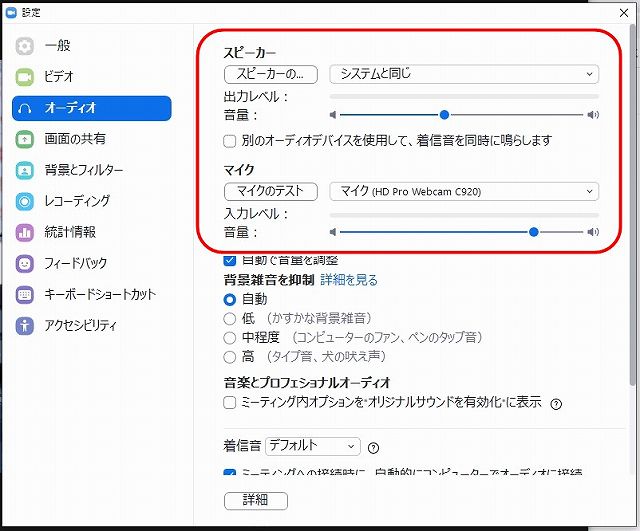
マイクとスピーカーのテストはこちらの記事を参照してください。こちらの記事のtopでなくオーディオ設定のやり方にジャンプします。

ここでのテストは3分でタイムアウトします。
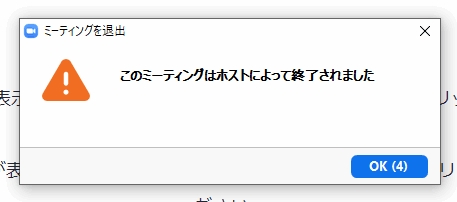
アカウント取得済(ユーザー登録)の場合
zoomミーティング参加前にビデオをテストする方法です。アカウント取得済みの場合は簡単にできます。
Start Zoomを起動しましょう。ディストップにショートカットが無い場合はスタートから起動してください。
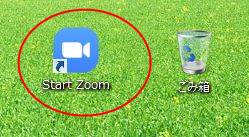
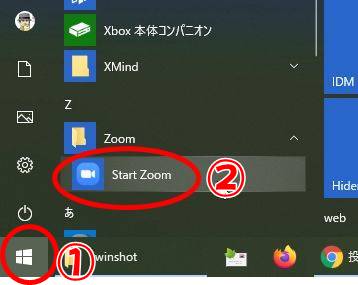
画面の右上の「歯車マーク」をクリックします。
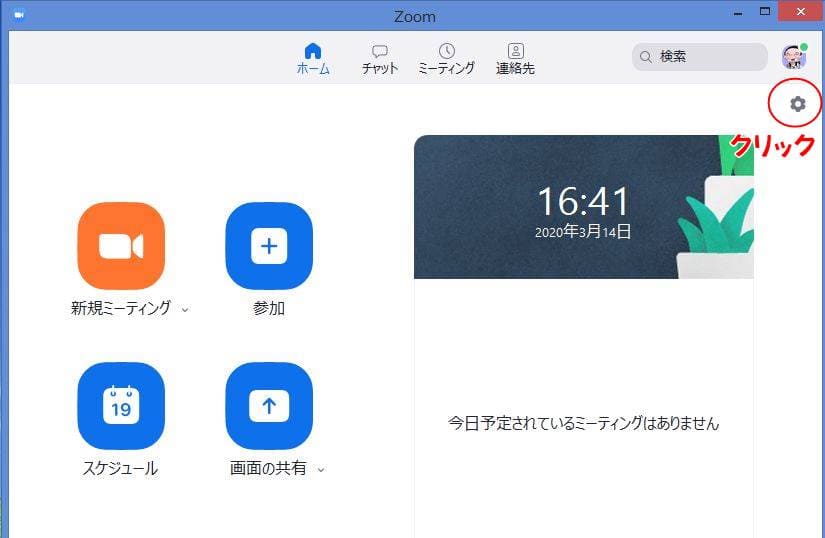
設定画面で「ビデオ」をクリックします。
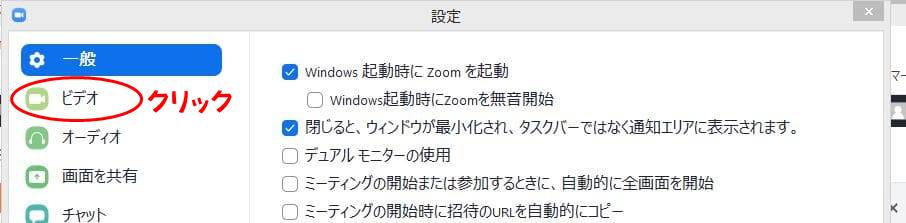
カメラが正常に映っていればOKです。
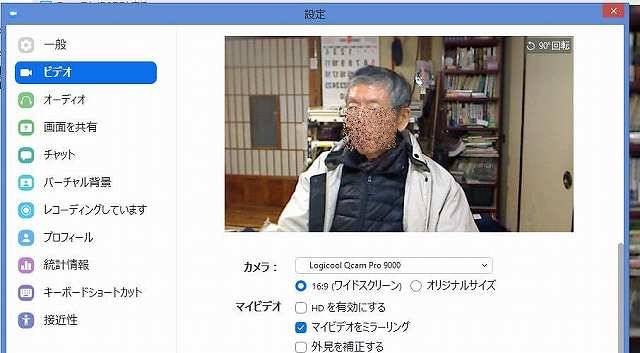
zoomミーティング中にビデオをテストする方法
初めての参加者であってもアカウント登録済みの方あってもやる方法は同じとなります。
ミーティングに入室してからのビデオカメラのテスト方法です。
先の記事のzoom体験会でカメラをテストを参照してください。
zoomの音声の設定で参加者の声が聞こえないこちらの声が届いていないトラブルは?
こちらの記事にまとめました。

webカメラはパソコンにはほとんど備え付けられていますが、外付けのwebカメラも人気がありますね。
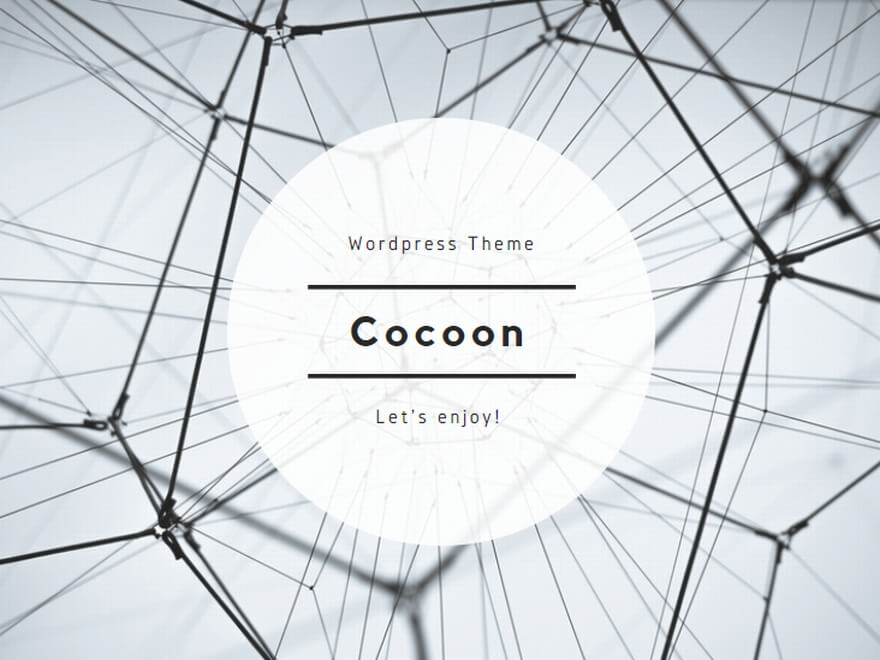
楽天でもテレワークで人気となり2020年の自粛期間中は品切れ状態が続いているようですが、今では問題なく買うことできる、人気商品です。
Zoomのカメラをテストするまとめ
- zoomミーティング前のテストでアカウントの登録の無い方は主催者のサポートを受けながら対処するのがいいです。
- アカウント登録の方はzoomミーティング参加の前にカメラ設定の確認は簡単にできます。
- カメラのテストはミーティング参加前あるいは参加中でも確認出来ます。
- ディストップやノートPCでカメラが付いていないタイプもありますので外部カメラを接続して使ってください。



シニアのzoomミーティングをよく開催してますが、こんなことは、たびたびあります。カメラテストのやり方を覚えていただきより楽しいミーティングができればいいですね。